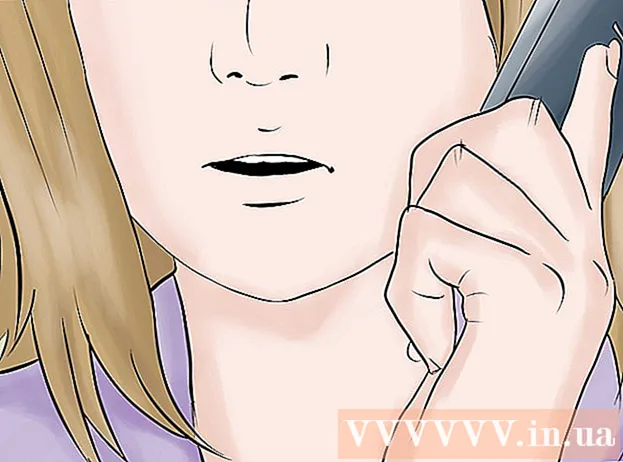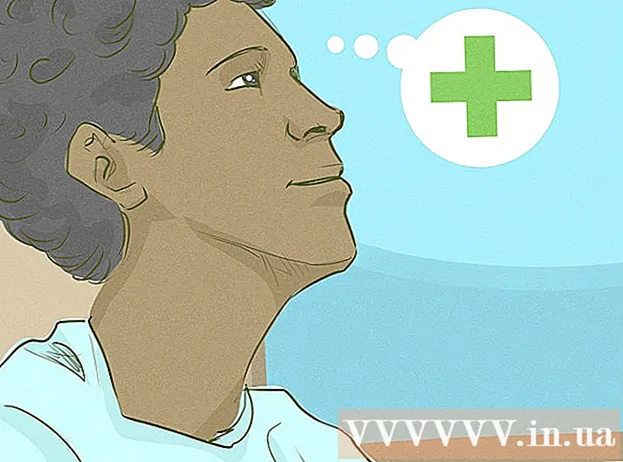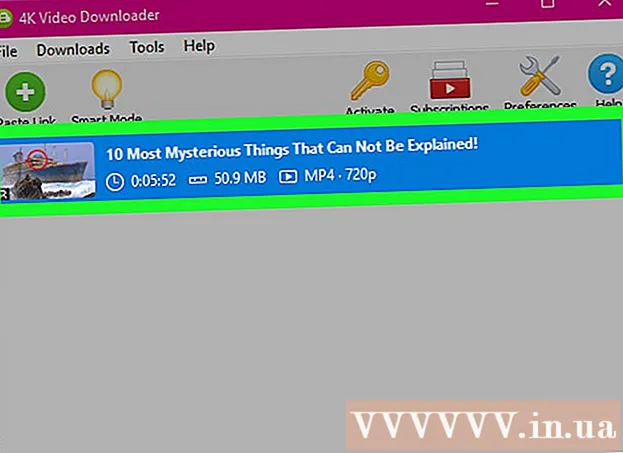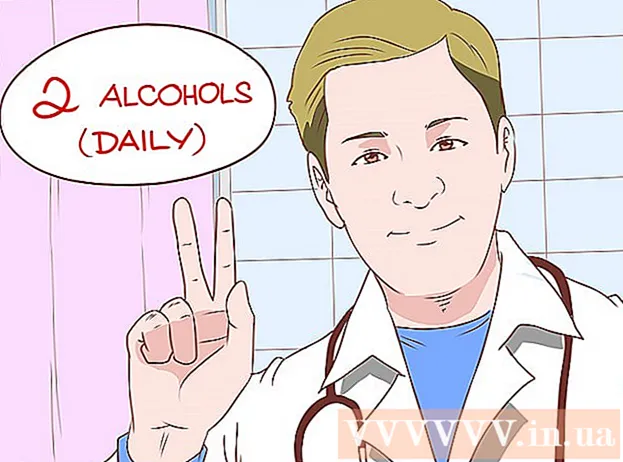লেখক:
Lewis Jackson
সৃষ্টির তারিখ:
12 মে 2021
আপডেটের তারিখ:
1 জুলাই 2024

কন্টেন্ট
EPUB বইটি একটি ওপেন সোর্স ই-বুক ফর্ম্যাট যা ব্যবহারকারীদের ডিভাইসে ডাউনলোড করতে দেয়। EPUB ফাইলগুলি প্রায়শই অ্যামাজনের কিন্ডলের মতো মালিকানাধীন ই-পাঠকদের সাথে সামঞ্জস্য হয় না। EPUB ফাইলে সাধারণত 2 টি ছোট ফাইল থাকে, file.zip এ ফাইল এবং এক্সএমএল ফাইল থাকে যা file.zip এ ডেটা বর্ণনা করে। আপনি ফর্ম্যাট রূপান্তর করে বা একটি সুসংগত পাঠক ডাউনলোড করে EPUB ফাইল খুলতে পারেন।
পদক্ষেপ
10 এর 1 পদ্ধতি: ফায়ারফক্সে EPUBReader
ফায়ারফক্সে ইপাব রিডার অ্যাড-অন ডাউনলোড করুন। আপনি যদি ওয়েবটি সার্ফ করার সময় বই পড়েন তবে এই ফ্রি অ্যাড-অনটি ব্যবহার করা সবচেয়ে উপযুক্ত। Addons.mozilla.org এ যান এবং EPUB রিডার সন্ধান করুন।
- অ্যাড-অনটি অ্যাক্সেস করতে আপনার ব্রাউজারটি বন্ধ করতে হবে এবং তারপরে এটি পুনরায় চালু করতে হবে।
10 এর 2 পদ্ধতি: ক্রোমে ম্যাজিকস্ক্রোল ইবুক রিডার

গুগল ক্রোম ব্রাউজারে, ক্রোমের অ্যাপ স্টোরে যান এবং ম্যাজিকস্ক্রোল ইবুক রিডার সন্ধান করুন। অনুসন্ধানের ফলাফল পাওয়ার পরে - ব্রাউজারের এক্সটেনশানটি ইনস্টল করুন।
লাইব্রেরিতে EPUB ফাইল যুক্ত করার জন্য ক্রোম ব্যবহার করার সময় ম্যাজিকস্ক্রোলের অফিসিয়াল ওয়েবসাইট দেখুন। ব্রাউজার এক্সটেনশানটি ব্যবহার শুরু করতে "আপনার লাইব্রেরিতে একটি বই যুক্ত করুন" এ ক্লিক করুন।

আপনি কেবল আপনার কম্পিউটারে সঞ্চিত একটি ফাইল পোস্ট করতে পারবেন না, তবে এটিতে একটি অনলাইন লিঙ্কও আটকে দিতে পারবেন। তারপরে ফাইল ডাউনলোড শুরু হবে।
ফাইলটি ডাউনলোড হয়ে গেলে বইটি লাইব্রেরিতে উপস্থিত হবে। আপনার ব্যক্তিগত লাইব্রেরিতে ডিফল্টরূপে দুটি বই যুক্ত করা হয় তবে আপনি সেগুলি নিজের পছন্দ মতো মুছতে পারেন।

Chrome ব্রাউজারে EPUB ফাইল খোলার জন্য বইয়ের কভারটিতে ডাবল ক্লিক করুন। বিজ্ঞাপন
10 এর 3 পদ্ধতি: উইন্ডোজ এফবিবিডার
অফিসিয়াল এফবিবিডার ওয়েবসাইটটি দেখুন এবং আপনার কম্পিউটারে প্রোগ্রামটি ডাউনলোড করুন।
কাজ চালিয়ে যাওয়ার জন্য প্রোগ্রামটি চালান। আপনার কম্পিউটারে ইবুক ফাইলটির অবস্থান অ্যাক্সেস করতে বামদিকে ২ য় আইকনটিতে ক্লিক করুন, বড় নীল পর্দার নীচে একটি বইয়ের ছবি।
তারপরে সেটিংস কাস্টমাইজ করতে একটি ছোট উইন্ডো উপস্থিত হবে। প্রয়োজনে পরিবর্তনগুলি প্রয়োগ করুন তারপর "ওকে" বোতাম টিপুন।
EPUB ফাইলটি এফবিআরেডারে খোলা আছে। বিজ্ঞাপন
10 এর 4 পদ্ধতি: উইন্ডোজে মোবিপকেট রিডার
উইন্ডোজে মোবিপকেট রিডার ডাউনলোড করা ইপাব ফাইলগুলি পড়ার জন্য একটি জনপ্রিয় পছন্দ choice
- ই-রিডার সফ্টওয়্যারটি ইনস্টল ও কনফিগার করার জন্য ফাইলটি ডাউনলোড করার পরে ডাবল ক্লিক করুন।
10 এর 5 ম পদ্ধতি: উইন্ডোতে আইসক্রিম ইবুক রিডার
অফিসিয়াল ওয়েবসাইট থেকে আইসক্রিম ইবুক রিডার ডাউনলোড এবং ইনস্টল করুন।
ই-বুক ফাইলটি পড়তে প্রোগ্রামটি চালান। আপনি প্রোগ্রাম উইন্ডোতে পড়তে ফাইলটি টেনে আনতে বা "আপনার লাইব্রেরিতে পাঠ্য বোতামটি পড়া শুরু করতে" বইটি বোতামটি টিপতে পারেন। এটি আপনাকে উইন্ডোজ এক্সপ্লোরার খুলতে দেয় যাতে আপনি আপনার কম্পিউটারে ফাইলটির অবস্থান অ্যাক্সেস করতে পারেন।
প্রোগ্রামে যখন কোনও বই যুক্ত করা হয়, আপনি শিরোনাম, তারিখ যুক্ত করা এবং কিছু অন্যান্য তথ্য দেখতে পাবেন। এটি খুলতে শিরোনামে ডাবল ক্লিক করুন।
তারপরে আইপ্রীম ফাইলটি আইসক্রিম ইবুক রিডার সফ্টওয়্যারটিতে খোলা হয়। বিজ্ঞাপন
10 এর 6 পদ্ধতি: উইন্ডোতে ক্যালিবার
ক্যালিবারের অফিসিয়াল ওয়েবসাইটে যান এবং আপনার ডিভাইসে সফ্টওয়্যারটি ডাউনলোড করুন।
সফ্টওয়্যারটি শুরু করার পরে, আপনি ক্যালিবার ওয়েলকাম ইন্টারফেস দেখতে পাবেন, আপনি ক্যালিবারে ই-বুক যুক্ত করার ভাষা এবং অবস্থান চয়ন করতে পারেন।
পরবর্তী পদক্ষেপে, আপনি একটি ই-বুক ডিভাইস চয়ন করবেন। আপনি যদি তালিকায় আপনার ডিভাইসের নামটি না খুঁজে পান তবে "জেনেরিক" নির্বাচন করুন।
প্রাথমিক পদক্ষেপটি শেষ করার পরে, আপনাকে সফ্টওয়্যারটির মূল ইন্টারফেসে পুনর্নির্দেশ করা হবে। আপনার কম্পিউটারে উইন্ডোজ এক্সপ্লোরার খুলতে এবং EPUB ফাইলটি সনাক্ত করতে "বই যুক্ত করুন" বোতামটি ক্লিক করুন বা সফ্টওয়্যারটির উইন্ডোতে ফাইলটি টানুন এবং ছাড়ুন।
ক্যালিবারে শিরোনামটি খুলতে ডাবল ক্লিক করুন। বিজ্ঞাপন
10 এর 7 ম পদ্ধতি: অ্যান্ড্রয়েডে অ্যালডিকো বুক রিডার
গুগল প্লেতে অ্যালডিকো বুক রিডার ডাউনলোড করুন এবং অ্যান্ড্রয়েড ডিভাইসে অ্যাপ্লিকেশন শুরু করুন।
অ্যাপ্লিকেশনটি খুলুন এবং মেনু বারটি দেখতে স্ক্রিনটিকে ডান থেকে বামে সোয়াইপ করুন। আপনার অ্যান্ড্রয়েড ডিভাইসে সঞ্চিত সমস্ত ই-বুক ফাইল দেখতে "ফাইলগুলি" নির্বাচন করুন। কারণ ই-রিডার সফ্টওয়্যার ইপাব ফর্ম্যাটটিকে সমর্থন করে, সেগুলি স্বয়ংক্রিয়ভাবে তালিকাভুক্ত হবে be
অ্যালডিকো বুক রিডারটিতে আপনি দেখতে চাইছেন এমন EPUB ফাইলটি ক্লিক করুন এবং তাৎক্ষণিকভাবে দেখতে "খুলুন" ক্লিক করুন বা লাইব্রেরিতে ফাইলটি যুক্ত করতে "আমদানি" নির্বাচন করুন। বিজ্ঞাপন
10 এর 8 টি পদ্ধতি: EPUB ফাইলগুলি রূপান্তর করুন
EPUB ফাইলটি ডাউনলোড করুন। আপনি প্রকল্প প্রকল্পগুঞ্জবার্গ.org এবং এপুবুকস.কম এ বিনামূল্যে ইপাব বইগুলি পেতে পারেন। আপনি যদি সেই ডিভাইসে বই পড়তে চান তবে আপনার কম্পিউটারে এমন ফাইলগুলি ডাউনলোড করুন যা আপনার ই-রিডারের সাথে সিঙ্ক করতে পারে।
ফাইলটিকে একটি সন্ধানের সহজ জায়গায় সংরক্ষণ করুন। আপনি EPUB ফাইলগুলি সঞ্চয় করতে নতুন ফোল্ডার তৈরি করতে পারেন, যাতে আপনি একই সাথে একাধিক ফাইল রূপান্তর করতে পারেন।
জামজার ডটকম বা এপুবকনভার্টার ডটকমের মতো একটি নিখরচায় রূপান্তর ওয়েবসাইট দেখুন। এই ওয়েব পৃষ্ঠাগুলি প্রতিটি ফাইল রূপান্তর করবে।
- আপনি যদি ব্যাচ রূপান্তরকারী ফাইলগুলি চান তবে আপনার কম্পিউটারে বিশেষায়িত সফ্টওয়্যার ডাউনলোড করতে হবে। ওয়েবসাইট download.cnet.com দেখুন এবং ই-বুক সফ্টওয়্যারটি অনুসন্ধান করুন। মন্তব্যগুলি পড়ুন এবং আপনার কম্পিউটারে সফ্টওয়্যারটি ডাউনলোড করুন। একবারে একাধিক ফাইল রূপান্তর করতে সফ্টওয়্যার ইনস্টল করুন।
EPUB এ ওয়েবসাইট আইটেমটি পিডিএফ রূপান্তর বিভাগে সন্ধান করুন। আপনি এটিকে অ্যামাজন, মাইক্রোসফ্ট বা সনি ইবুক ফর্ম্যাটে EPUB রূপান্তরকারী দিয়ে প্রতিস্থাপন করতে পারেন।
"এখনই ফাইল রূপান্তর করুন" এ ক্লিক করুন বা সম্ভব হলে একটি ব্রাউজার ব্যবহার করুন। আপনার কম্পিউটারে ফাইলটি সন্ধান করুন।
"রূপান্তর" এ ক্লিক করুন"(রূপান্তর) রূপান্তরটি সম্পূর্ণ হওয়ার জন্য অপেক্ষা করুন। ইন্টারনেট সংযোগের গতির উপর নির্ভর করে বড় বুক ফাইলগুলি কয়েক মিনিট থেকে এক ঘন্টা পর্যন্ত যে কোনও জায়গায় নিতে পারে।
আপনার কম্পিউটারে পিডিএফ লিঙ্কটি ডাউনলোড করুন। ডাউনলোডগুলি ফোল্ডার থেকে ফাইলটি ই-বুক ডিরেক্টরিতে সরান।
আপনি যখন দুটিটি সংযুক্ত করেন তখন কম্পিউটারকে পাঠকের সাথে সিঙ্ক করুন। বিজ্ঞাপন
10 এর 9 ম পদ্ধতি: কিন্ডলে EPUB ফাইলগুলি পড়া
ক্যালিবার-ইবুকটিতে ক্যালিবারটি ডাউনলোড করুন।কম্পিউটারে কম। ক্যালিবার একটি ই-বুক পরিচালনার সরঞ্জাম, পাশাপাশি সফ্টওয়্যার, গ্রন্থাগার এবং ফাইল রূপান্তর পড়া।
- এটি একাধিক ই-পাঠকদের মালিকদের পক্ষে সর্বোত্তম উপযোগী সমাধান, কারণ আপনি EPUB ফাইলগুলিকে বিভিন্ন ফর্ম্যাটে রূপান্তর করতে এবং লাইব্রেরিতে সংরক্ষণ করতে পারেন।
ফাইলটি খুলতে ক্লিক করুন। প্রাথমিক ভাষা এবং পাঠক মডেল নির্বাচন করুন।
ফাইল পরিচালনা। ক্যালিবার লাইব্রেরিতে একটি ফাইল যুক্ত করতে "বই যুক্ত করুন" এ ক্লিক করুন।
আপনি রূপান্তর করতে চান ফাইল নির্বাচন করুন। কিন্ডলে পড়ার জন্য MOBI ফর্ম্যাটে রূপান্তর করতে চয়ন করুন।
আপনার কিন্ডেলের সাথে ফাইলগুলি ভাগ করতে "সংযুক্ত / ভাগ করুন" ক্লিক করুন। কিছু ই-পাঠকদের জন্য আপনাকে সরাসরি কম্পিউটারের সাথে সংযুক্ত হওয়া দরকার। বিজ্ঞাপন
10 এর 10 পদ্ধতি: অ্যাপল ডিভাইসে EPUB ফাইলগুলি পড়া
অ্যাপ স্টোরটিতে আইবুক অ্যাপটি ডাউনলোড করুন। বিন্যাস. পরের বার আপনি ইপাব ফাইলটি খুলবেন, আইবুকের আইকনটি উপস্থিত হবে। EPUB ফাইলগুলি দেখার জন্য কেবল অ্যাপটি খুলুন।
অ্যাপ স্টোরে স্টানজা প্রোগ্রামটি সন্ধান করুন (আইওএস ডিভাইসের ক্ষেত্রে কার্যকর)। সহজেই EPUB ফাইলগুলি পড়তে আপনি এটি আপনার কম্পিউটার, আইফোন বা আইপ্যাডে ডাউনলোড করতে পারেন।
- ম্যাকের উপর, অ্যাপ্লিকেশনটি খুলতে এবং ইনস্টল করতে ডাউনলোড ফোল্ডারে .dmg ফাইলটি ক্লিক করুন। অ্যাপ্লিকেশনে খোলার জন্য EPUB ফাইলটিতে যান এবং সন্ধান করুন।